Wenn Sie wie wir sind, lieben Sie Ihre Musik und möchten sie überall und auf jedem Gerät genießen können. Laden Sie Ihre Musiksammlung auf Ihr Gerät herunter iPhoneMit, iPad oder iPod Touch haben Sie praktisch überall Zugriff auf Ihre Musik – daher ist es sinnvoll, genau zu wissen, wie Sie Musik auf alle Ihre Apple-Geräte herunterladen.
Inhalt
- Musik zu iTunes oder Musik hinzufügen
- Hinzufügen von Musik über ein macOS-Gerät mit macOS Catalina oder neuer
- Hinzufügen von Musik mit iTunes unter Windows oder einem älteren macOS-Gerät
- Der kabellose Weg
- Synchronisierung über iCloud
Empfohlene Videos
Einfach
10 Minuten
Apple iPhone, iPad oder iPod Touch
iTunes auf einem Windows-PC oder macOS-Gerät
Lightning- oder USB-C-Kabel
Leider ist es manchmal nicht ganz einfach, Ihre Musik auf Ihr Gerät zu übertragen, und die Methoden unterscheiden sich je nachdem, wie Sie es tun möchten. Neuere macOS-Geräte unterscheiden sich von älteren, und auch Windows-Geräte sind wieder anders. Zum Glück sind wir hier, um zu helfen. Hier sind einige einfache Möglichkeiten, Ihre Musik zu Ihrem Apple-Gerät hinzuzufügen.
Vergessen Sie auch nicht, dass Daten und Musik heutzutage billig sind Streaming-Dienste bieten ein extrem gutes Preis-Leistungs-Verhältnis. Schauen Sie sich unsere Liste an beste Musik-Streaming-Apps Außerdem müssen Sie sich nicht nur auf heruntergeladene Songs verlassen.

Musik zu iTunes oder Musik hinzufügen
Stellen Sie natürlich sicher, dass Sie die gewünschten Dateien in Ihrer iTunes- oder Musikbibliothek haben. Um Musik zu importieren, gehen Sie zu iTunes (auf Windows-PCs oder älteren macOS-Geräten) und wählen Sie Datei > Zur Bibliothek hinzufügen. In „Musik“ (auf neueren macOS-Geräten) gehen Sie stattdessen zu Datei > Importieren. Dies ist Ihr One-Stop-Shop zum Hinzufügen von Musik zu Ihrer Bibliothek und es ist ziemlich kinderleicht. Es konvertiert sogar Dateien in verwendbare Dateitypen für Sie. Wenn Sie eine ausführlichere Anleitung benötigen, haben wir eine Anleitung dazu Importieren von Musik ohne iTunes.
Hinzufügen von Musik über ein macOS-Gerät mit macOS Catalina oder neuer
iTunes, das universelle Multimedia-Repository von Apple, war viele, viele Jahre lang die Musikverwaltungszentrale für Ihre Apple-Geräte. Nicht so ab macOS Catalina. Jetzt verwenden neue macOS-Geräte die Finder-App von Apple, um Musik zu importieren. Aber diese Änderung bedeutet nicht, dass es sich um ein komplexes Verfahren handelt – ganz im Gegenteil.
Um loszulegen, benötigen Sie nur ein paar Dinge: Stellen Sie sicher, dass Ihr Gerät auf die neueste Version von macOS aktualisiert ist, und stellen Sie sicher, dass Sie über ein Kabel verfügen, mit dem Sie Ihre beiden Geräte verbinden können. Wenn es sich beispielsweise um ein aktuelles MacBook und ein iPhone handelt, benötigen Sie ein USB-C-auf-Lightning-Kabel (USB-C für das MacBook, Lightning für das iPhone). Um das Schreiben zu vereinfachen, verwenden wir in diesem Beispiel ein iPhone, die Methode ist jedoch für ein iPad und einen iPod Touch dieselbe.
Schritt 1: Befestigen Sie Ihr iPhone mit einem Kabel an Ihrem MacBook. Wenn Sie dies zum ersten Mal tun, müssen Sie Ihr iPhone möglicherweise Ihrem MacBook „vertrauen“ lassen, indem Sie Folgendes auswählen Vertrauen und geben Sie Ihren Passcode ein.
Schritt 2: Öffnen Sie die Finder-App und überprüfen Sie die Seitenleiste auf
Verwandt
- Beste iPad-Angebote für den Schulanfang: Holen Sie sich ein Apple-Tablet für 220 $
- Ein iPhone wurde gerade für einen wahnsinnigen Betrag versteigert
- Ich wäre wütend, wenn das iPhone 15 Pro diese eine Funktion nicht bekommt
Schritt 3: Wähle aus Musik Tab, dann Synchronisieren Sie Musik mit
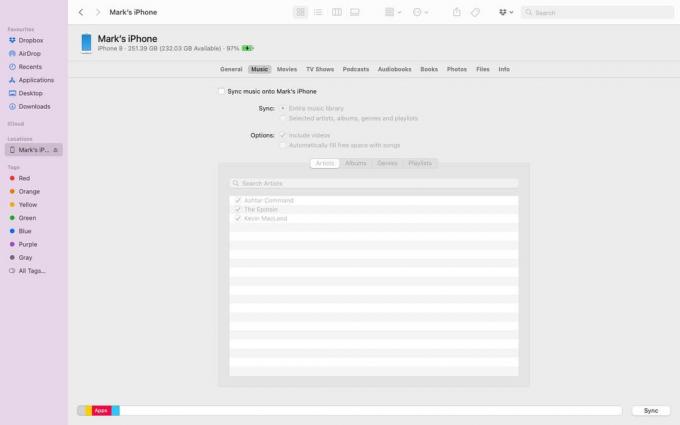
Schritt 4: Sie können wählen, ob Sie Ihre gesamte Bibliothek oder nur eine bestimmte Anzahl von Künstlern, Genres oder Wiedergabelisten synchronisieren möchten. Sie können den freien Speicherplatz auch automatisch mit Songs füllen und Videos hinzufügen, wenn Sie noch Platz haben.
Schritt 5: Wählen Anwenden, und Ihre Geräte werden synchronisiert.
Hinzufügen von Musik mit iTunes unter Windows oder einem älteren macOS-Gerät
Verwenden Sie ein älteres macOS-Gerät oder einen Windows-PC? Keine Sorge, Sie können Ihre Musiksammlung weiterhin synchronisieren. Stellen Sie sicher, dass Sie Ihr Betriebssystem auf die neueste Version aktualisiert haben, die auf Ihrem Desktop oder Laptop ausgeführt werden kann Sie haben die neueste Version von iTunes von der Apple-Website heruntergeladen, wenn Sie einen Windows-PC oder ein älteres macOS verwenden Gerät.
Schritt 1: Öffnen Sie iTunes auf dem Gerät Ihrer Wahl und schließen Sie Ihr iPhone mit einem kompatiblen Kabel an. Wie bei den obigen Schritten müssen Sie möglicherweise Folgendes auswählen Vertrauen Option und geben Sie Ihren Passcode ein.
Schritt 2: Ihr iPhone wird als Symbol in der oberen linken Spalte des iTunes-Fensters angezeigt. Klicken Sie darauf und dann auf das Musik Registerkarte auf der linken Seite.

Schritt 3: Kreuzen Sie an Musik synchronisieren Möglichkeit. Wie bisher können Sie wählen, ob Sie alles oder nur bestimmte Künstler, Genres oder Wiedergabelisten synchronisieren möchten.
Schritt 4: Wenn Sie fertig sind, wählen Sie aus Anwenden, und der Synchronisierungsvorgang beginnt. Wenn Sie über eine große Bibliothek verfügen, kann dies einige Zeit dauern.
Schritt 5: Stellen Sie sicher, dass Ihr Gerät angeschlossen bleibt, bis der Vorgang abgeschlossen ist. Mithilfe der Leiste am oberen Bildschirmrand können Sie den Fortschritt im Auge behalten. Wenn es fertig ist, wählen Sie aus Erledigt, und Sie können Ihr iPhone jederzeit auswerfen.
Der kabellose Weg
Einige der neueren Mac Laptops sind – sagen wir mal – USB-herausgefordert. Wenn Ihnen die Kabel fehlen, um Ihr MacBook und iPhone schnell anzuschließen, oder Sie einfach eine Abneigung gegen Kabel entwickelt haben, gibt es eine kabellose Möglichkeit, Ihre Musik über Ihre WLAN-Verbindung auf Ihr Telefon zu übertragen. Hier erfahren Sie, wie es geht.
Wie immer ist es am besten, die gesamte Software auf dem neuesten Stand zu halten. Sie möchten also nicht nur Ihr macOS und iTunes auf dem Computer aktualisieren, sondern auch die neueste Version von iOS für Ihr iPhone, iPad oder Ihren iPod Touch herunterladen.
Schritt 1: Zuerst müssen Sie Ihr iPhone an Ihr MacBook anschließen und sicherstellen, dass die Option zur Synchronisierung über WLAN aktiviert ist. Schließen Sie Ihr iPhone mit einem kompatiblen Kabel an.
Schritt 2: Wähle aus iPhone Symbol in der oberen linken Spalte des iTunes-Fensters und stellen Sie dann sicher, dass die Option betitelt ist Synchronisieren Sie mit diesem iPhone über WLAN aktiviert. Wählen Anwenden > Erledigt. Werfen Sie Ihr iPhone aus und ziehen Sie das Kabel ab.
Schritt 3: Wenn Sie eine Synchronisierung durchführen möchten, gehen Sie zu Einstellungen > Allgemein > iTunes Wi-Fi-Synchronisierung und tippen Sie auf Jetzt synchronisieren Taste.
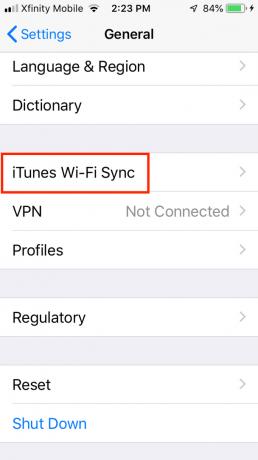

Synchronisierung über iCloud
Es gibt kabelgebundene und kabellose Lösungen, aber es gibt noch einen anderen Weg: die Cloud. Mit Apples iCloudhaben Sie die Möglichkeit, Ihre Musik in der Cloud zu sichern und jederzeit auf jeden gewünschten Song zuzugreifen. iCloud deckt die gesamte Musik ab, die Sie im iTunes Store gekauft haben, nicht jedoch Musiktitel, die Sie auf andere Weise erworben haben. Zusätzlich zum über iTunes verfügbaren iCloud-Backup bietet Apple zwei kostenpflichtige Cloud-basierte Dienste an, die das abdecken sollen Rest Ihrer Sammlung, erweitern Sie Ihre Musiksammlung und machen Sie Ihre aktuellen Songs überall und überall verfügbar mal: Apple-Musik und iTunes Match.
Apple-Musik
Apple Music ist ein Abonnementplan das eine Vielzahl von Funktionen bietet. Zusätzlich zu seinem Abonnement-Musikkatalog bietet es die geräteübergreifende Synchronisierung der iCloud-Musikbibliothek. Beats 1-Radio, individuelle Playlists basierend auf Ihren Vorlieben, exklusive Künstler und sogar Songs Text. Die drei Pläne richten sich an Einzelpersonen, Familien und Studenten oder Lehrer für 10, 15 bzw. 5 US-Dollar pro Monat, um Inhalte zu streamen oder Musik herunterzuladen, um sie offline anzuhören. Mit dem Individual-Plan haben Sie zusätzlich zu Ihrer persönlichen iTunes-Mediathek und anderen exklusiven Inhalten Zugriff auf 50 Millionen Songs. Der Familienplan bietet die gleichen Funktionen, kann jedoch bis zu sechs Konten umfassen. Der Studentenplan bietet die gleichen Vorteile wie der Einzelplan zum halben Preis und steht sowohl Schülern als auch Lehrern zur Verfügung. Mit einer dreimonatigen kostenlosen Testversion können Sie es vor dem Kauf ausprobieren. Mit der Musik-App von Apple auf Ihrem Telefon können Sie auf Ihre gesamte synchronisierte Musik von iTunes auf Ihrem Desktop sowie auf den Musikabonnementdienst von Apple zugreifen.
Sie können sich auf Ihrem Desktop oder auf Ihrem Mobilgerät für Apple Music anmelden. Starten Sie auf dem Mac iTunes und klicken Sie auf Für dich Klicken Sie oben im Fenster auf die Registerkarte und dann auf Wählen Sie Ihren Plan Taste. Klicken Sie auf Ihrem Mobilgerät auf die Musik-App von Apple und tippen Sie auf Für dich Klicken Sie unten auf dem Bildschirm auf das Herzsymbol, um die gleiche Auswahl an Plänen zu erhalten.
iTunes Match
Für 25 $ pro Jahr, iTunes Match verwendet Metadatenabgleich und Audio-Fingerprinting, um Ihre Songs mit den iTunes Store-Aufnahmen abzugleichen und Ihre iCloud-Musikbibliothek zu verwalten. Wenn Sie Ihre persönliche iTunes-Mediathek auf allen Ihren Geräten verfügbar haben möchten und sich nicht um Abonnementdienste kümmern, ist iTunes Match möglicherweise genau das Richtige für Sie. Der Dienst kann bis zu 100.000 Ihrer Songs mit seiner Datenbank abgleichen, sodass Sie sie auf bis zu 10 Geräten streamen oder herunterladen können. Musik, die Sie bereits im iTunes Store gekauft haben, wird nicht auf das Limit angerechnet. iTunes Match ist derzeit in den Apple Music-Abonnementdienst integriert. Wenn Sie also Apple Music abonnieren, können Sie sich von iTunes Match und der zusätzlichen Gebühr verabschieden. Wenn Sie kein Interesse an einem Apple Music-Abonnement haben, können Sie iTunes Match trotzdem behalten.
Um sich anzumelden, starten Sie iTunes und klicken Sie auf Speichern Registerkarte oben im Fenster. Scrollen Sie dann auf der Seite ganz nach unten, bis Sie Folgendes sehen iTunes Match unter dem Merkmale Abschnitt. Klicken Sie auf den Link und abonnieren Sie.
iCloud-Musikbibliothek
Dieser Dienst funktioniert sowohl mit Apple Music als auch mit iTunes Match, um Ihre persönlichen Musikdateien zu speichern, indem Ihre Songs mit Titeln abgeglichen werden, die bereits im iTunes Store verfügbar sind. Damit können Sie eine beliebige Auswahl von bis zu 100.000 Songs auf bis zu 10 autorisierte Geräte streamen oder herunterladen. Wenn Sie die iCloud-Musikbibliothek aktivieren, können Sie keine Musik von Ihrem Computer mit Ihrem Telefon synchronisieren, da diese Einrichtung nur die gemeinsame Nutzung zwischen Geräten ermöglicht.
Unabhängig davon, welche Methoden Sie zum Kauf, Speichern und Anhören Ihrer Musik wählen, stehen Ihnen zahlreiche Optionen zur Verfügung, mit denen Sie Ihre Lieblingsmusik überallhin mitnehmen können.
Empfehlungen der Redaktion
- Die besten Handy-Angebote für den Schulanfang: Holen Sie sich ein neues iPhone für unter 150 US-Dollar
- iPadOS 17 hat gerade meine Lieblingsfunktion des iPad noch besser gemacht
- Ich habe mein iPad Pro gegen ein Android-Tablet eingetauscht – hier ist der Grund
- So laden Sie die Betaversion von iPadOS 17 jetzt auf Ihr iPad herunter
- Dieses Angebot für ein generalüberholtes iPad im Wert von 199 US-Dollar ist 120 US-Dollar günstiger als ein neues




